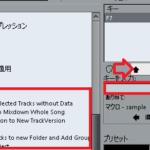DTMには、制作作業に便利なショートカットキーというものがあります。
これは、決められたキーを押すことで、操作コマンドを即実行してくれるというものです。
しかし、これはキーを覚える必要があるため、「沢山ありすぎて中々覚えられない!」ということもあると思います。
CUBASEは、自分自身でこれらをカスタマイズすることができます。
これにより、覚えやすく使いやすいショートカットになり、作業効率も向上します。
今回の記事では、「CUBASEで便利なショートカットのカスタマイズと保存の方法」をDTM初心者さんに向けてお伝えしていきます。
画像と動画付きでなるべく分かり易くお伝えするので、今回も一緒に頑張りましょう!
目次(押すとジャンプします)
・ショートカットのカスタマイズ 設定方法
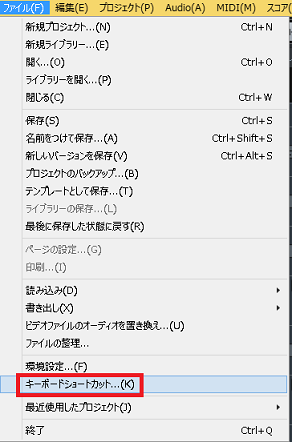
上メニューの「ファイル」→「キーボードショートカット」の順に、クリック。

そうすると、画面が開きます。
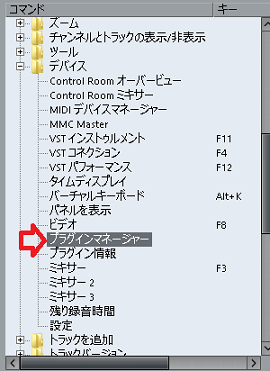
次に、コマンドから「キーを設定する操作項目」を選択します。
今回は、まだキーが割り当てられていない、「プラグインマネージャー」を選択してみました。
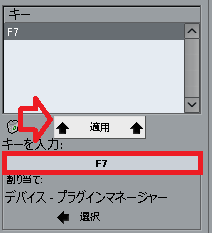
赤枠に、割り当てたいキーを入力します。
例として、「F7」を入力してみました。
※既に使用中のキーを入力した場合、警告が表示されます。
入力したら適用をクリック、OKで画面を閉じます。
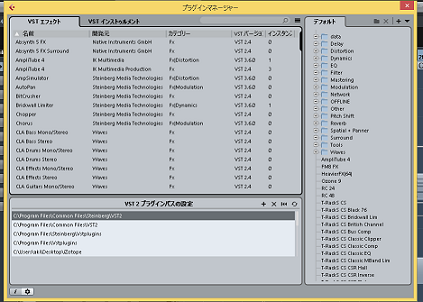
設定した「F7」を押すと、「プラグインマネージャー」が表示されます。
・保存方法
ショートカットキーの設定後、保存してUSBメモリーなどに入れておきます。
そうすると、別のDAWで作業する際に便利です。
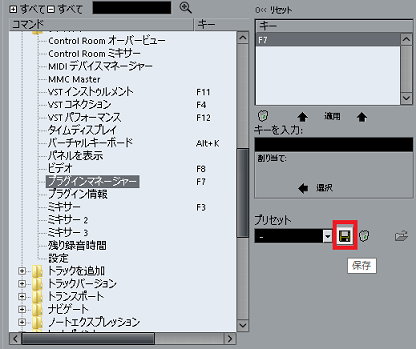
画面赤枠の、フロッピーアイコンをクリックします。

そして、好きな名前を入力し、OKで完了です。
・ショートカットの保存先
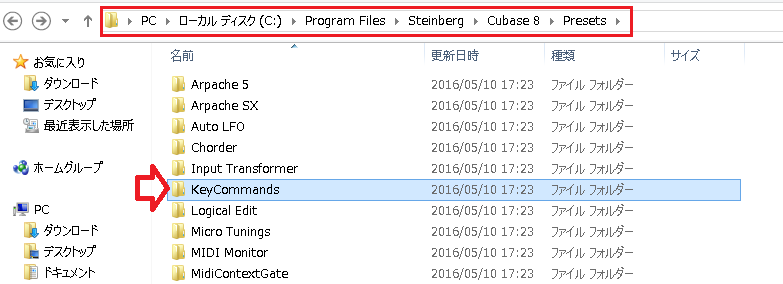
これは、WindowsとMac共に、KeyCommandsに保存されています。
・ローカルディスク→Steinberg→Presets→KeyCommands (Windows)
・ユーザー→ライブラリ→Prefererences→Cubase→Presets→KeyCommands (Mac)
・まとめ
今回は、CUBASEで便利なショートカットのカスタマイズと保存方法を、解説しました。
これまで話したように、ショートカットのカスタマイズは、任意のキーを自分で作るため使いやすいものとなります。
そして保存することで、他のDAWソフトでも活用でき便利です!
最後になりますが、現在200以上の記事があり初心者さんだと特に、どこからやっていけばいいのか分からずに困惑する方も多いのではないかと思います。
そこで、初心者さん向けにDTMを始めてから一曲を作れるようになるまでの、分かり易く順番に基礎を纏めた動画を無料でプレゼントしています。
是非、下記のURLから無料プレゼントを受け取って下さい!(動画やプレゼントは現在準備中)
この記事を読んだあなたが、CUBASEを使い自由に曲が作れるように応援しています!
それでは、清水でした!
最後までお読みいただき、ありがとうございました。